Tässä oppaassa opit, miten luot houkuttelevan uutiskirjeen-julkaisun Telegramiin. Telegram tarjoaa sinulle monia toimintoja viestiesi tehokkaaseen levittämiseen kohdeyleisöllesi. Opit asentamaan botosi, muotoilemaan julkaisun ja liittämään mediaa, jotta uutiskirjeesi olisi informatiivinen ja visuaalisesti houkutteleva. Aloita heti!
Tärkeimmät havainnot
- Oikean botosi ja kanavan valitseminen
- Tekstin muotoilu Markdownin tai HTML:n avulla
- Emojien ja median lisääminen
- Julkaisun lähettäminen ja muokkaaminen
Vaiheittainen opas
Valitse ensin bottisi, tässä tapauksessa botti osoitteesta testbot.de. Sinun tulee käynnistää botti aloittaaksesi uutiskirjeesi julkaisun luomisen. Etsi botti Telegram-sovelluksessasi ja valitse se.
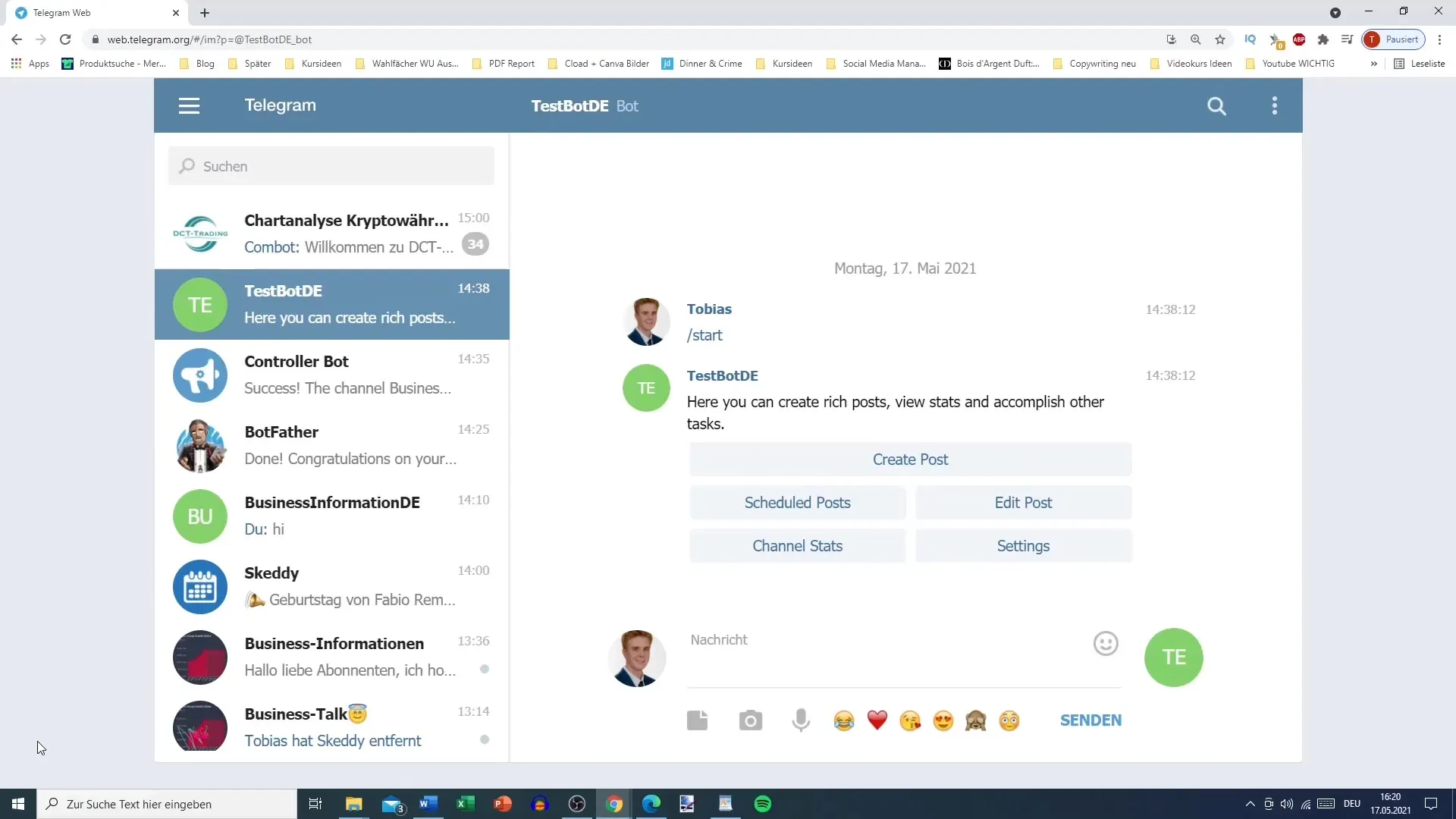
Kun olet valinnut botosi, syötä komento uuden julkaisun luomiseen. Kirjoita komento /start ja tarkastele sen jälkeistä valintamahdollisuuksia. Täältä voit luoda julkaisuja, tarkastella tilastoja tai muokata olemassa olevia viestejä. Valitse uutiskirjettäsi varten vaihtoehto "Luo julkaisu".
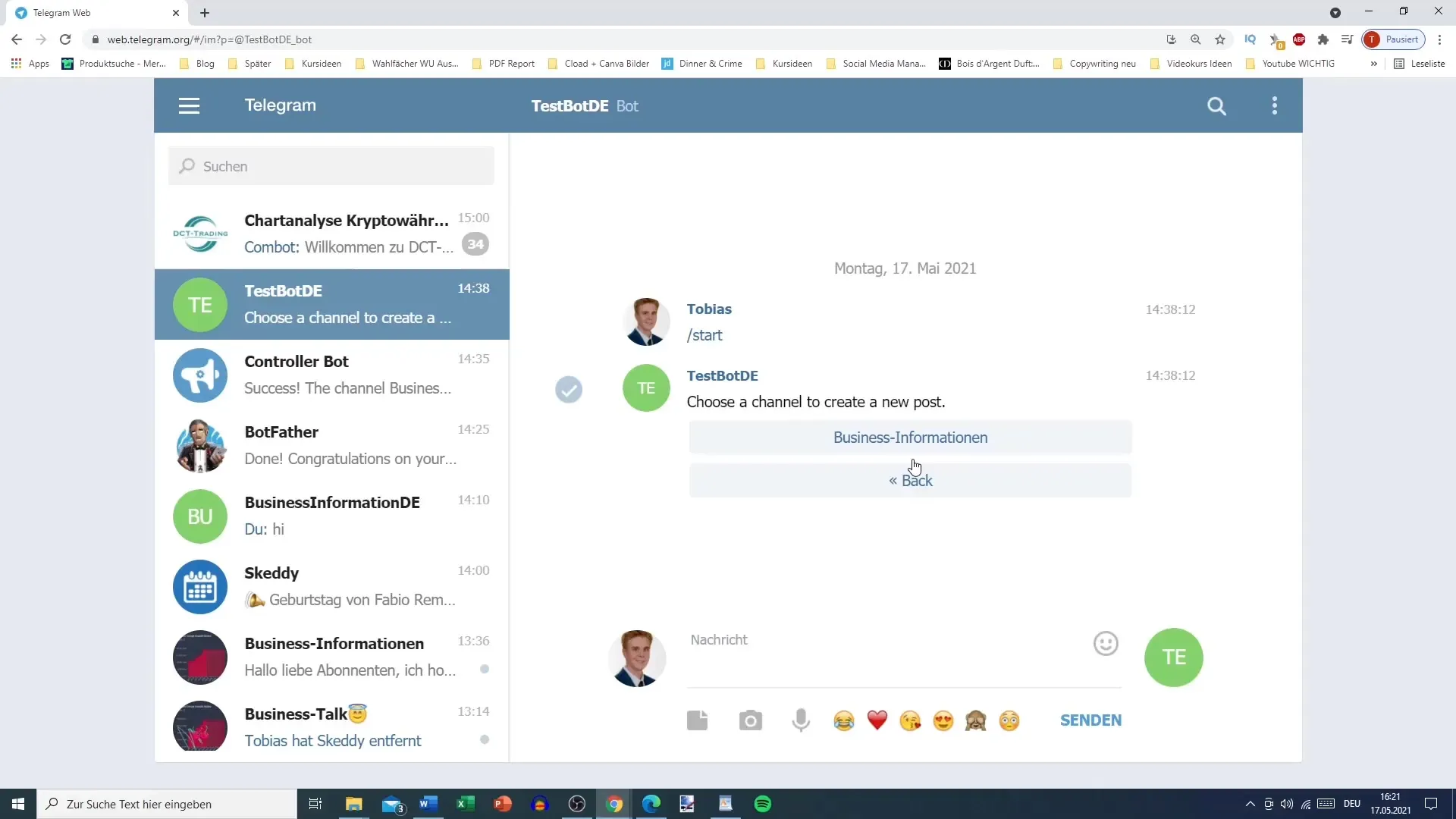
Seuraavaksi sinun tulee valita linkitetty kanava, johon uutiskirjeesi julkaistaan. Tämä voi olla jo olemassa oleva kanava, kuten "Business Information". Valitse kyseinen kanava.
Nyt tärkeä osuus, tekstisi muotoilu. Telegram tukee sekä Markdownia että HTML:ää muotoilussa. Sinun tulee valita ensin käyttämäsi muoto. Tälle uutiskirjeelle suosittelen Markdownin käyttöä, koska se on helpompaa käsitellä. Vahvista valintasi jatkaaksesi.
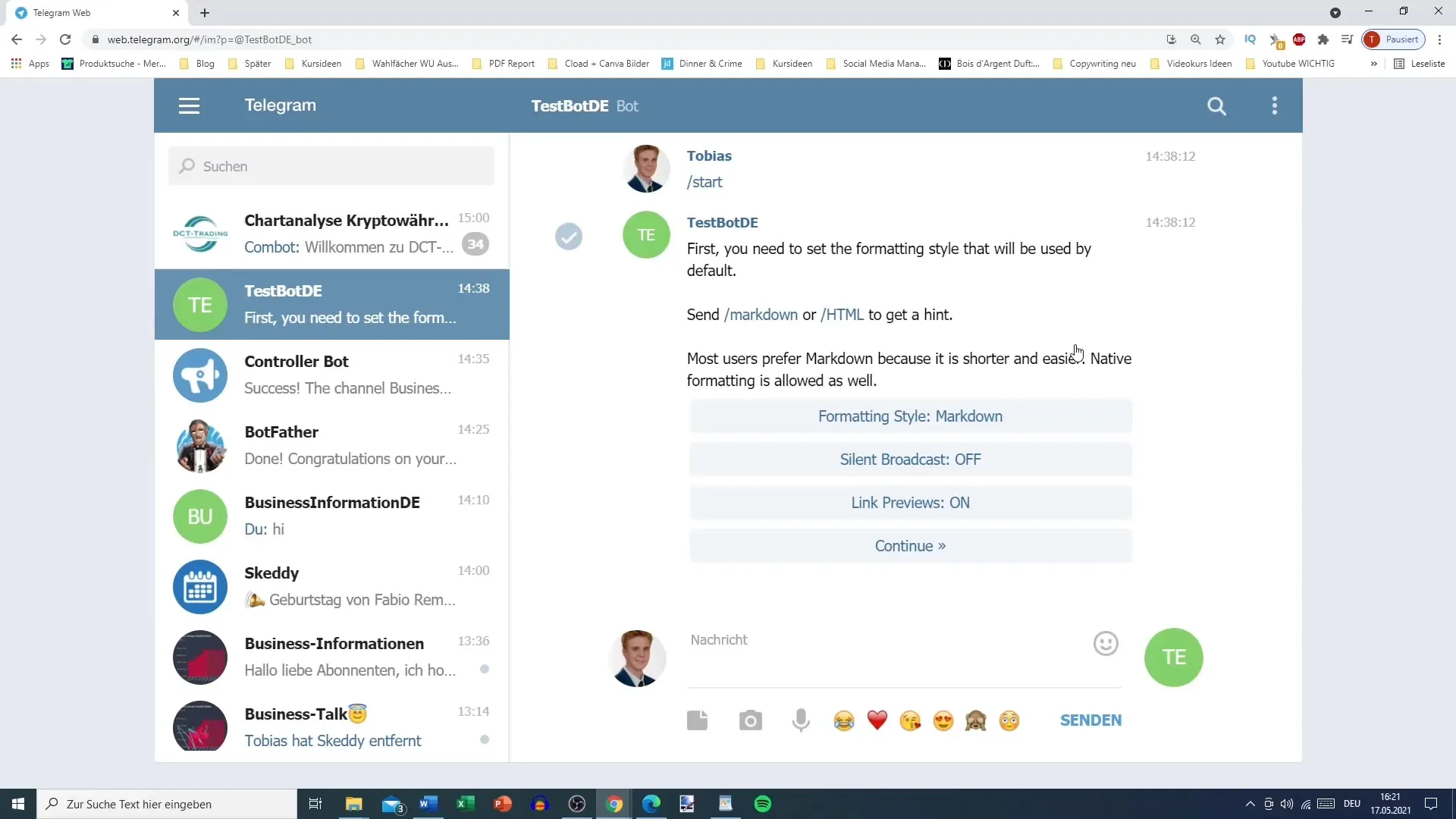
Kun muotoilu on määritetty, voit syöttää tekstisi. Tämä on uutiskirjeesi pääsisältö. Varmista, että viestisi on selkeä ja houkutteleva. Esimerkiksi: "Tämä on ensimmäinen uutiskirjeeni. Toivottavasti pidät siitä! Käy myös mielellään YouTube-kanavallani."
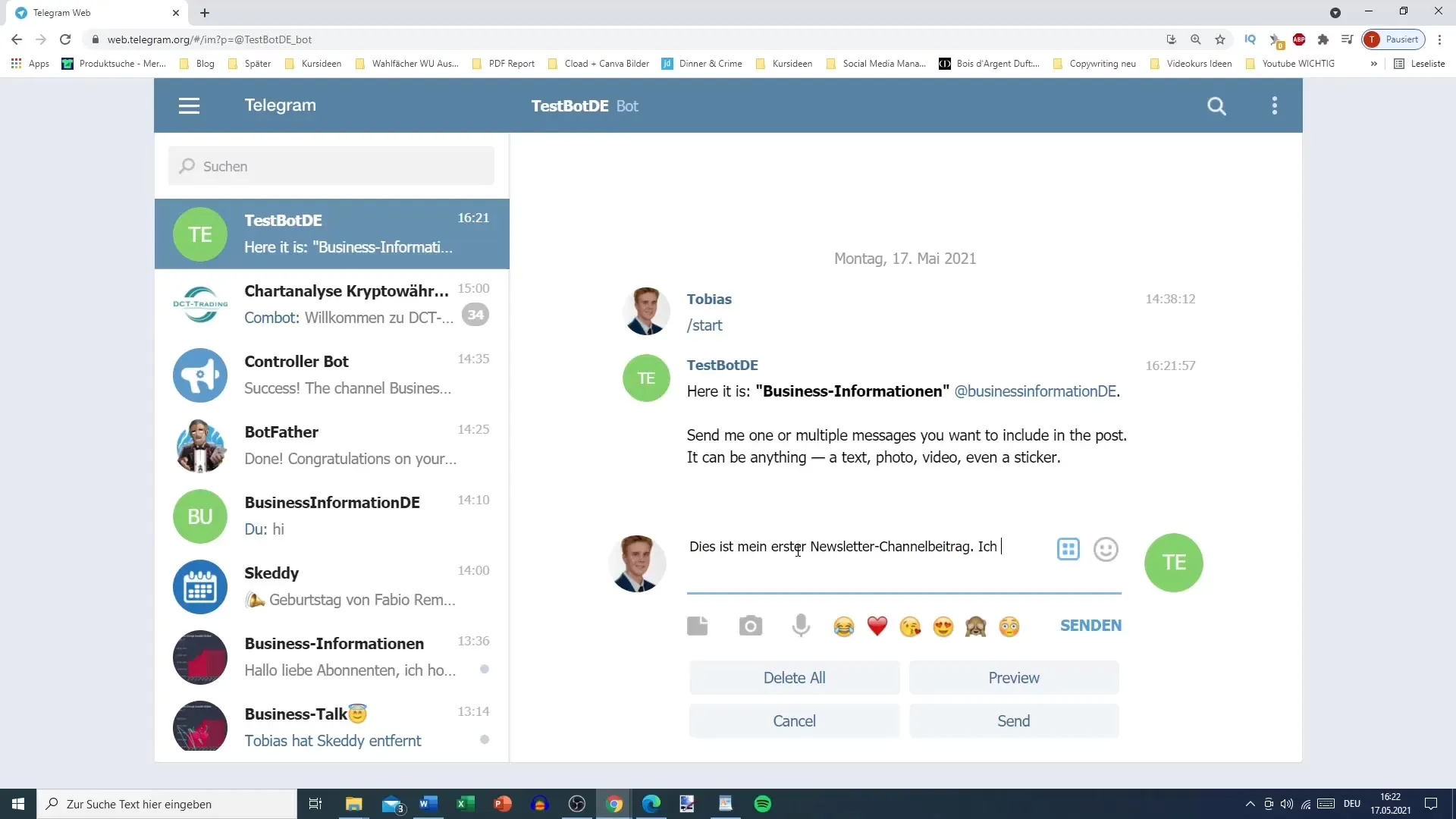
Lisäelementtinä lukijoiden huomion saamiseksi voit lisätä emojin. Löydät valikoiman emoji-ehdotuksia, joita voit helposti lisätä vain tekstiin. Mieti, mitkä emojit sopivat viestisi tunnelmaan ja sijoita ne strategisesti. Houkutteleva emoji voi herättää lukijoiden mielenkiinnon.
Jos haluat lisätä uuden rivin tekstiisi, varmista, ettet paina Enter-painiketta, koska tämä yleensä lähettää viestisi. Sen sijaan voit käyttää yhdistelmää "Ctrl + Enter" luodaksesi vain rivinvaihdon.
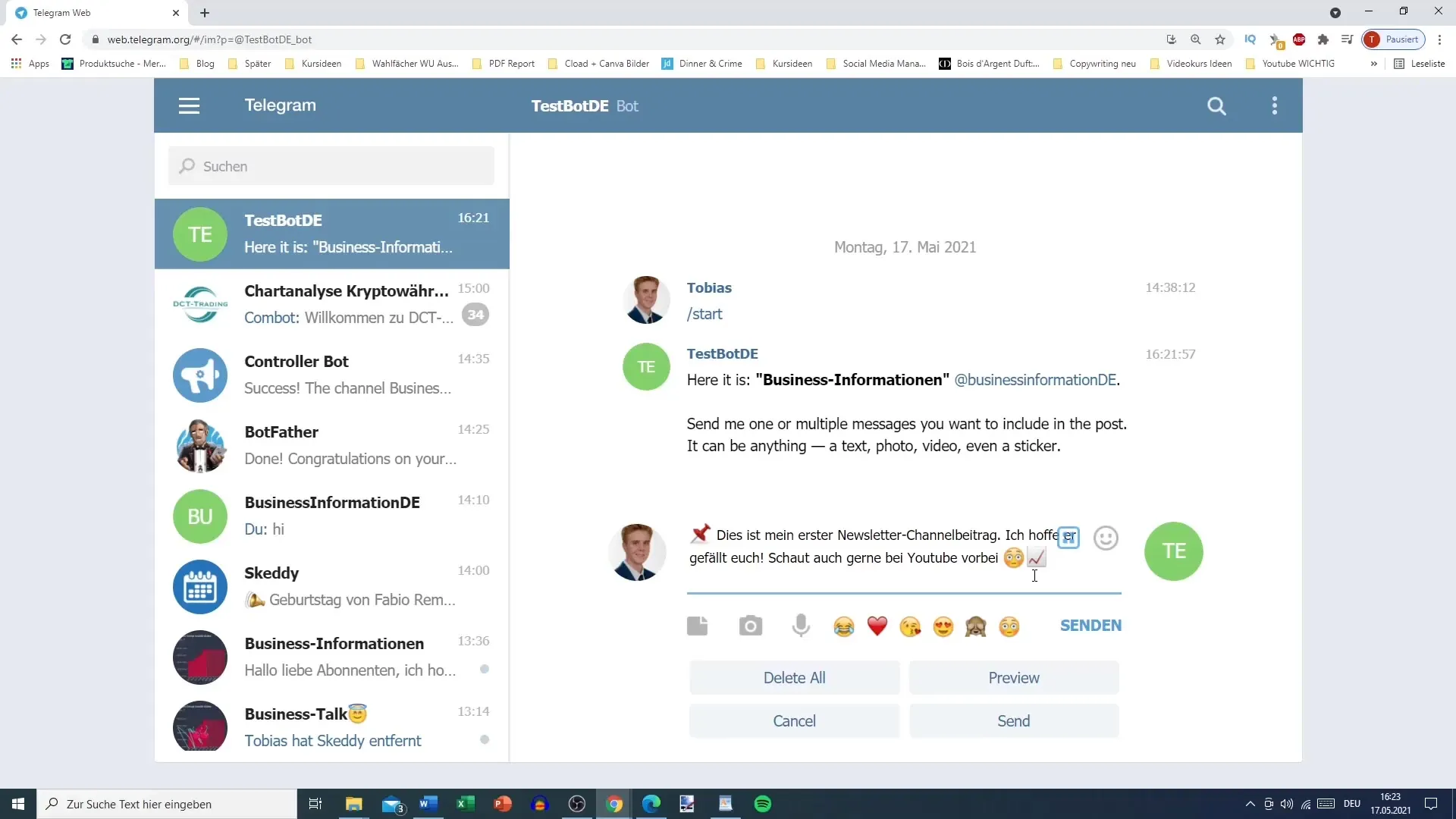
Kun olet tyytyväinen tekstiisi ja emojien kanssa, lähetä viestisi. Tärkeää on valita vaihtoehto "Liitä media", jos haluat lisätä kuvia tai videoita uutiskirjeeseesi. Valitse "Liitä media" ladataksesi kuvan tai tiedoston.
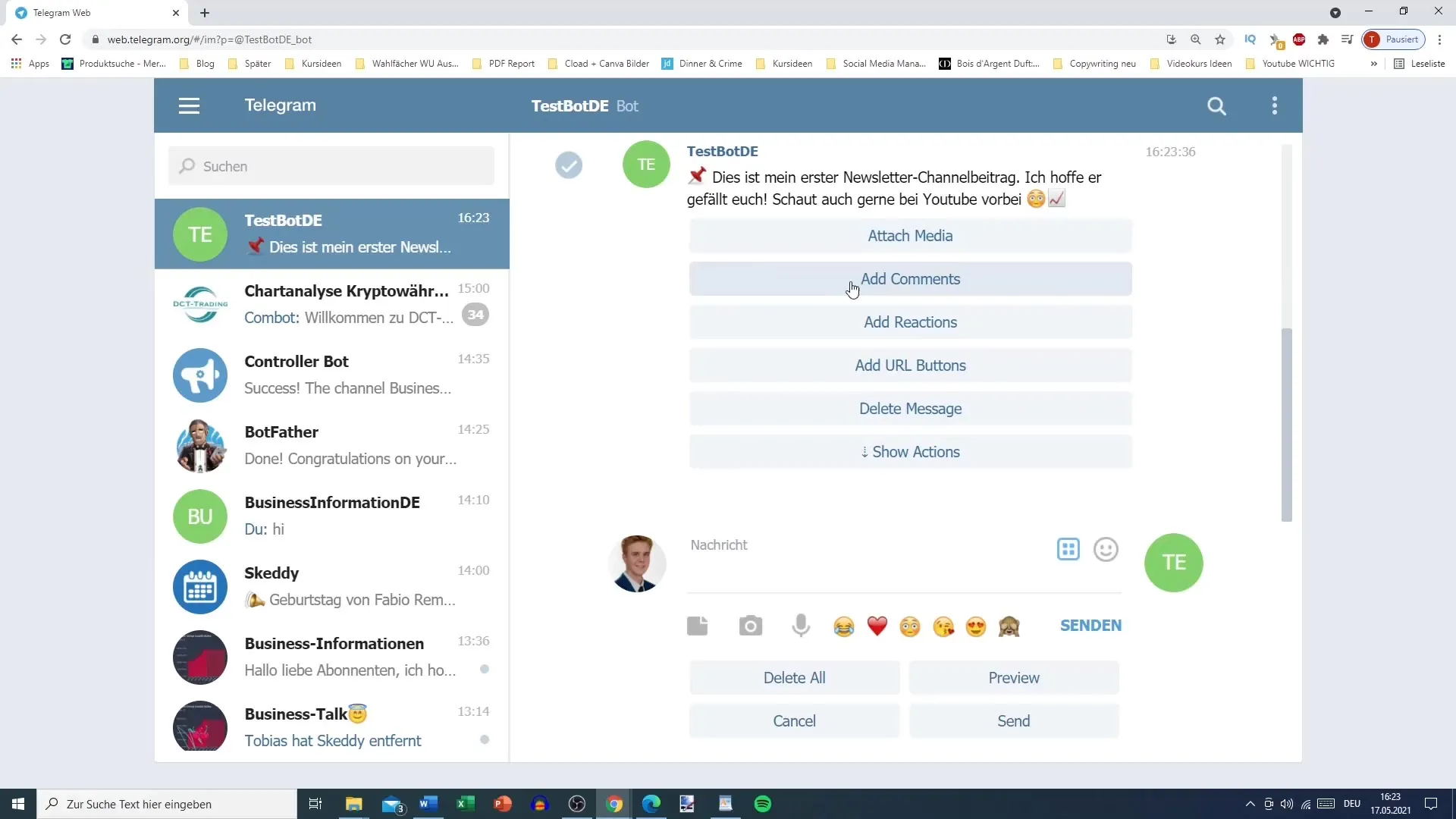
Nyt voit valita kuvan järjestelmästäsi tai vain raahata tiedoston. Telegram sallii kuvien, linkkien tai jopa videoiden lataamisen enintään 5 Mt kokoon asti. Valitse haluamasi kuva ja lataa se ylös.
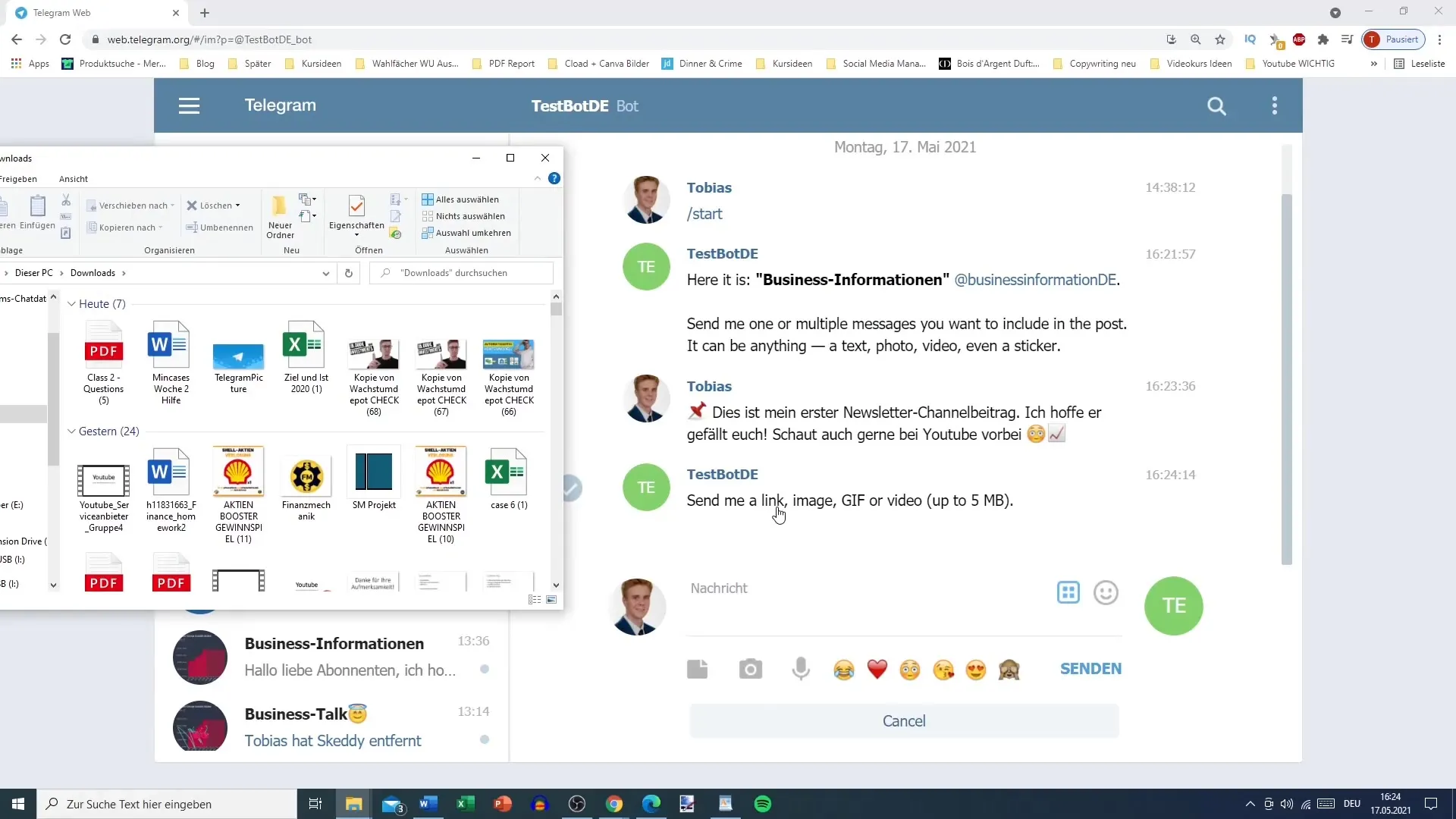
Kun kuva on ladattu, tarkista, että kaikki näkyy oikein. Viestisi liitetään nyt kuvaan. Jos olet tyytyväinen kaikkeen, voit viimeistellä uutiskirjeesi luomisen.
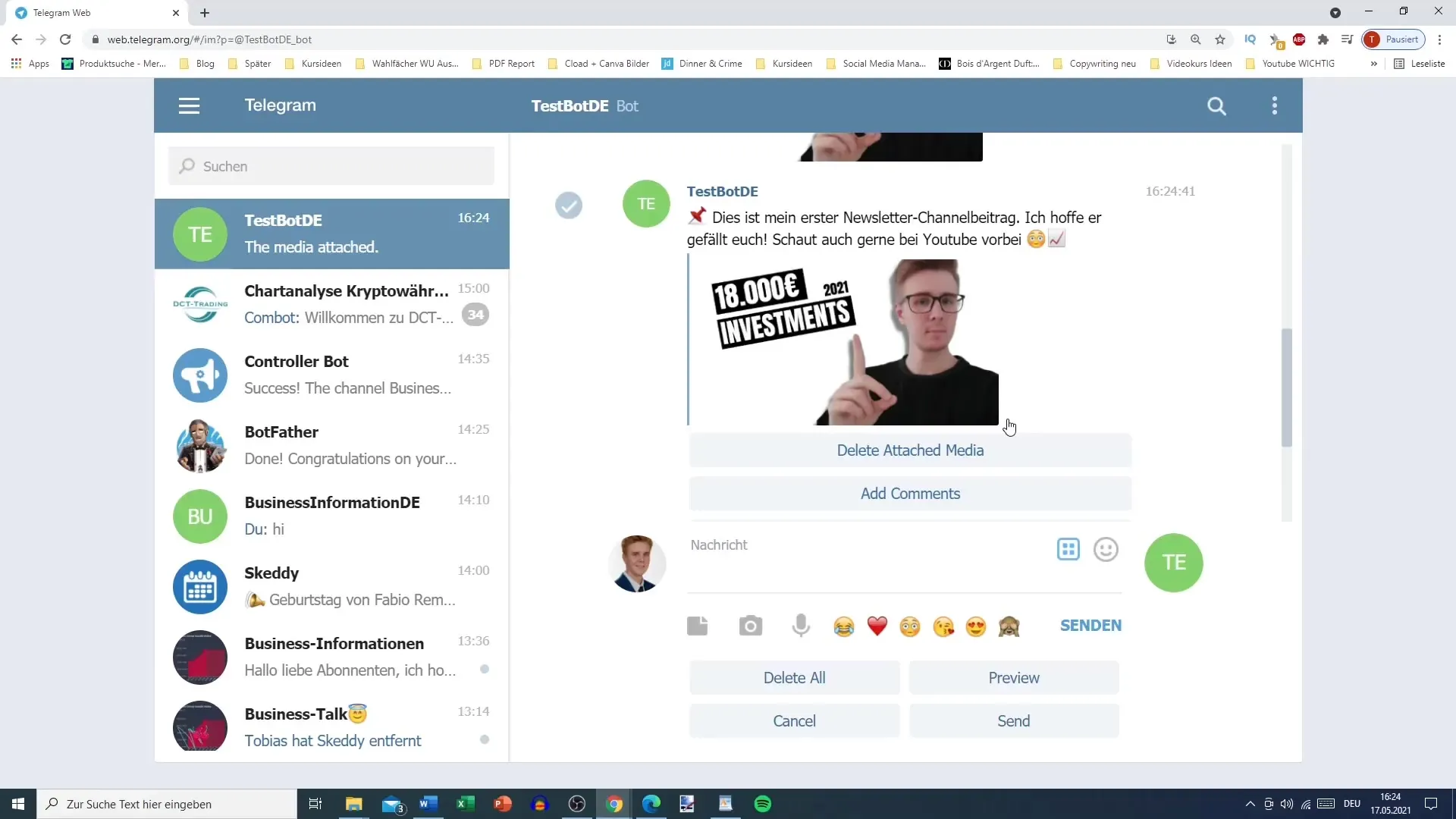
Jos haluat lisätä lisäominaisuuksia, kuten kommentteja tai reaktioita uutiskirjeeseesi, se käsitellään seuraavassa videossa, joten pysy kuulolla!
Tiivistelmä
Tässä oppaassa opit, kuinka luot uutiskirjepostauksen Telegramiin. Valitsit bottisi, muotoilit tekstiä, lisäsit emojeita ja liitit mukaan mediaa. Näiden vaiheiden avulla olet hyvin varustautunut lähettämään viestisi tehokkaasti kohdeyleisöllesi.
Usein kysytyt kysymykset
Miten valitsen oikean botin?Valitse botti Telegram-sovelluksessasi aloittaaksesi postauksen luomisen.
Miten muotoilen tekstin?Voit käyttää joko Markdownia tai HTML:ää tekstin muotoiluun.
Voinko lisätä kuvia uutiskirjeeseeni?Kyllä, voit lisätä kuvia, linkkejä tai videoita uutiskirjeeseesi käyttämällä "Liitä media" -toimintoa.
Miten lähetän postaukseni?Varmista, että kaikki on oikein ja klikkaa "Lähetä" lähettääksesi uutiskirjeesi.


